Похожие презентации:
Multi-Factor Authentication Info Session Master
1.
Multi-FactorAuthentication
Information Session
2.
Что такое мульти факторнаяавторизация?
2
3.
Что такое мульти факторная авторизация?Мульти факторная авторизация (МФА) обеспечивает дополнительный уровень защиты и защищает
ваши данные от неавторизованного доступа. Использование MFA меняет привычный процесс
авторизации пользователей в корпоративных системах компании.
Для обеспечения
дополнительной защиты
данных использование MFA
строится на принципе то,
что знаете Вы (пароль) и
то, что есть только у
Вас (смартфон)
MFA защищает
приложения содержащие
конфиденциальные
данные (например,
финансовые отчеты или
ведомости)
Замена текущего процесс
авторизации
значительно повысит
безопасность
приложений
Макдоналдс
Зачем нужен переход на MFA? Почему нельзя продолжить использовать
текущий процесс авторизации?
Мульти факторная Авторизация – это международный стандарт, который обеспечивает дополнительный
уровень защиты.
В текущем процессе для авторизации пользователя в системе необходимо ввести пароль и ответить на
секретные вопросы или ввести последние 4 цифры номера социального страхования (для сотрудников СЩА)
Текущее решение может быть легко скомпрометировано через фишинговые сайты и не обеспечивает
надлежащей защиты данных от несанкционированного доступа, делая компанию Макдоналдс уязвимой
для атак извне.
3
4.
Как былоЧто изменилось?
Последние 4 цифры страховки
Как будет
Ввод имени пользователя и пароля
Ввод имени пользователя и пароля
Специальное Приложение
Подтверждение входа
5.
Приложения в которых будет использоваться MFAIn scope: Приложения, которые содержат конфиденциальные данные определяемые стандартами
управления информационными активами
Application Name
Alight Solutions (US Benefits)
China MCD Portal
Document Management Center
Global Data Collection Tool 2 (GDCT2)
Global Performance Matrix
McDonald's Global Sales
Global Data Warehouse
GNA Plan Tool
Citrix
LogicGate
PMO Worldwide
Service Center Online [incl. About Me (Lawson, Employee Self-service) and Annual enrollment] US Payroll
Webfilings
5
6.
Как мне зарегистрироватьсядля использования MFA?
6
7.
Откройте браузер и перейдите поссылке
aka.ms/mfasetup
7
8.
Перед началом регистрации MFAПрежде чем вы начнете, вам понадобится:
• ПК с доступом в Интернет
• Устройство iPhone или Android
• Для iPhone, ваш Apple ID и пароль, чтобы скачать и установить
приложение из Apple App Store
• Для Android, ваш персональный Google и пароль, чтобы скачать и
установить приложение из ID Google Play Store
В процессе установки вам потребуется использовать ваш ПК и
смартфон.
Процесс установки займет не более 15 минут.
8
9.
Как зарегистрироваться в MFAОткройте браузер на вашем ПК и
перейдите по ссылке:
gas.mcd.com/welcomeapp
Если появится страница авторизации,
введите свой логин и пароль
Чтобы принять условия
пользовательского соглашения,
нажмите на ссылке регистрации внизу
экрана.
9
10.
Как зарегистрироваться в MFAСледуйте инструкции в окне браузера
для регистрации MFA
На вашем телефоне, запустите
загрузку приложения Microsoft
Authenticator
Разрешите приложению отправлять
вам уведомления
10
11.
Как зарегистрироваться в MFAДобавьте ваш аккаунт в приложение
на телефоне, нажав “Add Account” или
«+» в верхнем правом углу экрана
В разделе «Какой тип учетной записи
вы добавляете?» выберите Рабочая
или учебная учетная запись
Используйте приложение на
телефоне, чтобы отсканировать QR
код с экрана браузера
11
12.
Как зарегистрироваться в MFAВы должны получить уведомление с
подтверждением входа в вашем
приложении на смартфоне. Нажмите
Разрешить для подтверждения входа
После чего, вы должны получить
подтверждение об успешной
регистрации своей учетной записи. В
приложении Microsoft Authenticator
появится способ авторизации по
умолчанию, который будет
использоваться при попытке
авторизации в приложениях.
12
13.
Как установить резервный способ авторизацииВ случае потери смартфона или недоступности приложения авторизации,
важно установить резервный способ авторизации MFA
В закладке «Сведения для защиты» (http://aka.ms/MFAsetup) нажмите
«Добавить способ»
Выберите метод «Телефон» и введите номер телефона
Для добавления дополнительного телефона выберите «Альтернативный
номер телефона»
13
14.
Что делать, если у меняпоменялся телефон или у нет
доступа к телефону, где
установлено приложение?
14
15.
Восстановление доступа к MFAЕсли вы поменяли свой смартфон или у вас нет доступа к номеру телефона, к
которому привязана учетная запись, вы всегда сможете восстановить доступ с
помощью резервного метода авторизации
1. Когда появится окно авторизации MFA, выберите из меню тектовое
сообщение или звонок
2. Перейдите по ссылке https://aka.ms/mfasetup и откройте пункт меню
«Сведения для защиты» для того, чтобы изменить настройки привязки
приложения к телефону.
Страница «Сведения для защиты» позволяет добавить выбрать способ
авторизации по умолчанию и добавить авторизацию через СМСЮ звонок или
приложение
15
16.
Что делать еслидополнительный способ
авторизации недоступен?
16
17.
How To: MFA ResetВ случае, если у вас пропал доступ к основному и
дополнительному способу авторизации, сообщите об
этом в службу технической поддержки:
1) Сделайте обращение через сервис одного окна или по телефону
2) После сброса настроек, перейдите по ссылке https://gas.mcd.com/welcomeapp
чтобы заново зарегистрировать свою учетную запись.
3) После регистрации, перейдите по ссылке https://aka.ms/mfasetup для установки
дополнительного метода авторизации
17
18.
По всем вопросам можно обращаться вслужбу технической поддержки
backup@ru.mcd.com
18
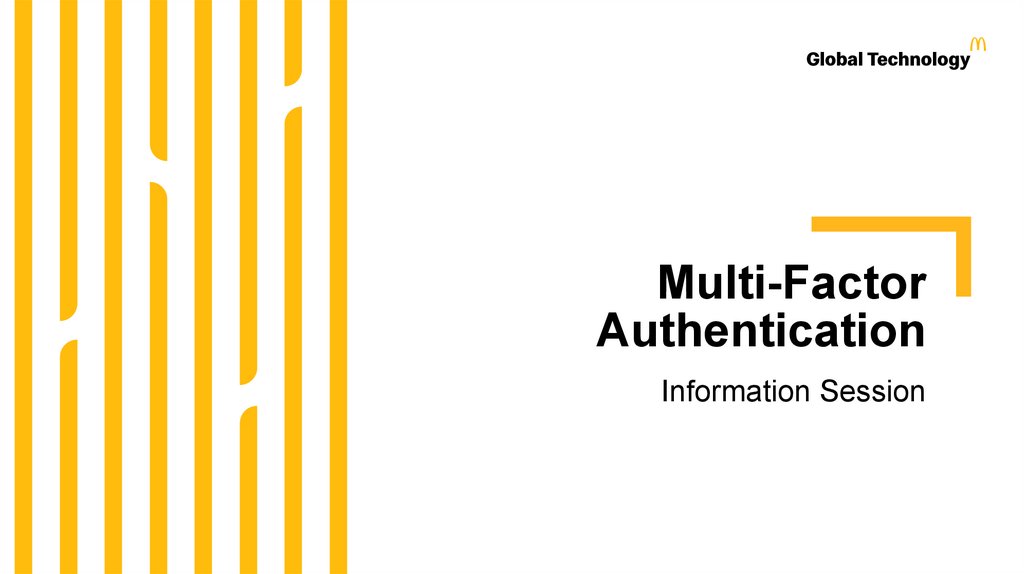


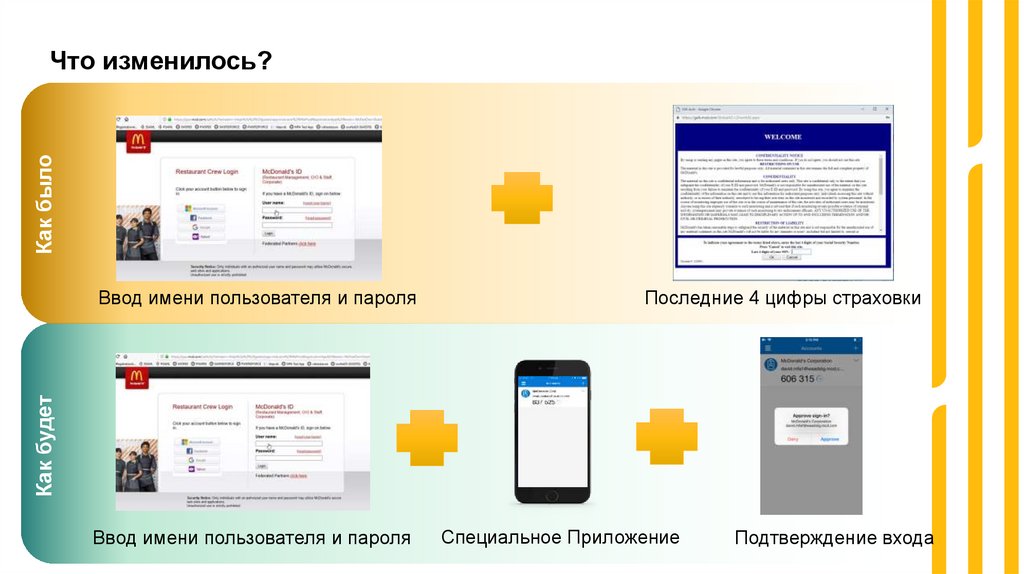
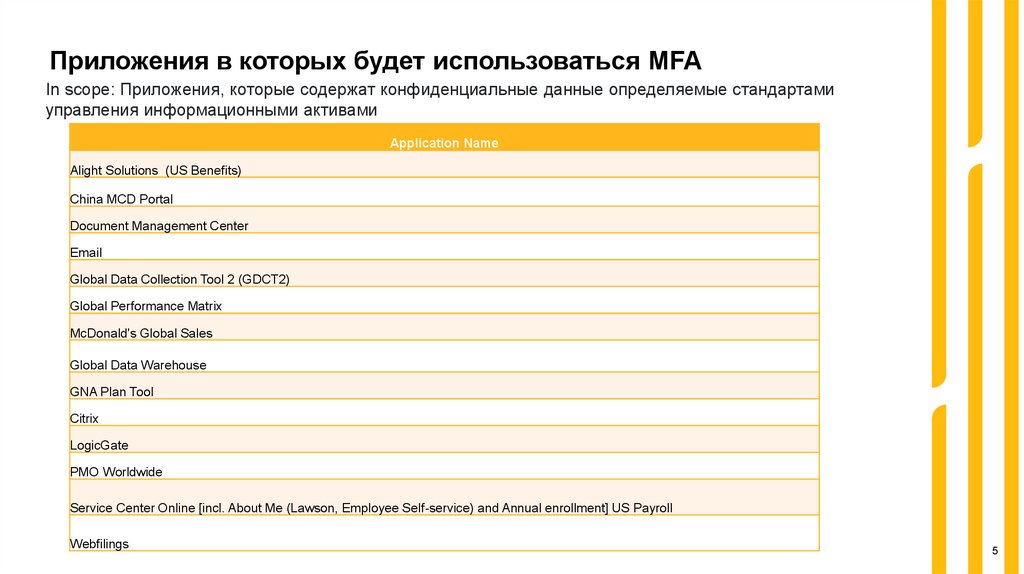


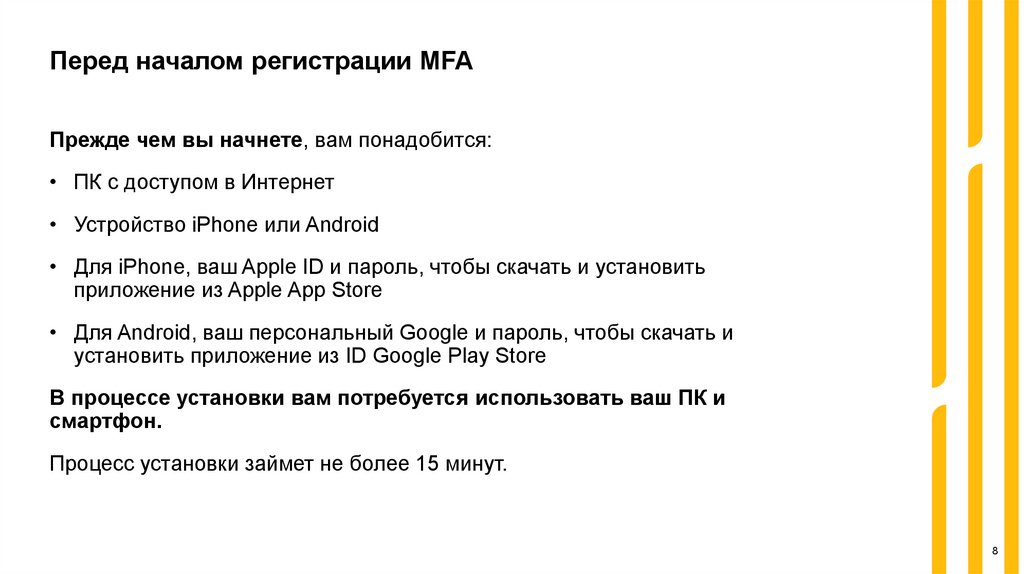
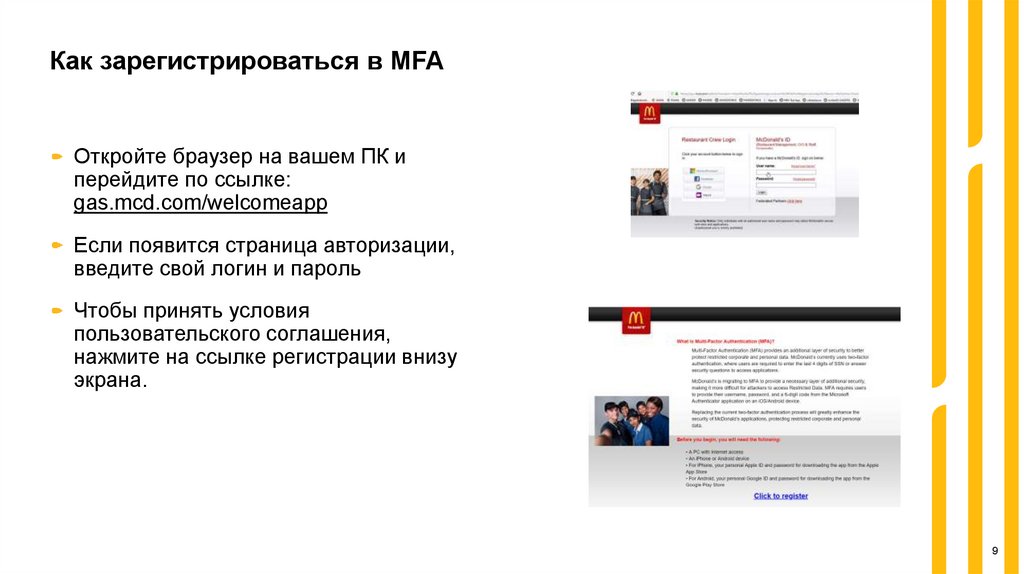
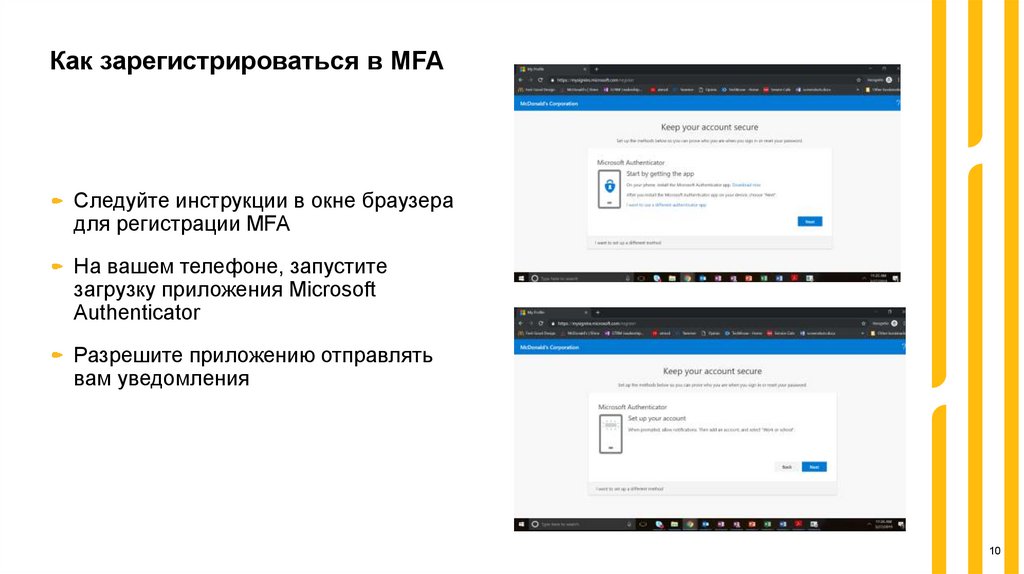
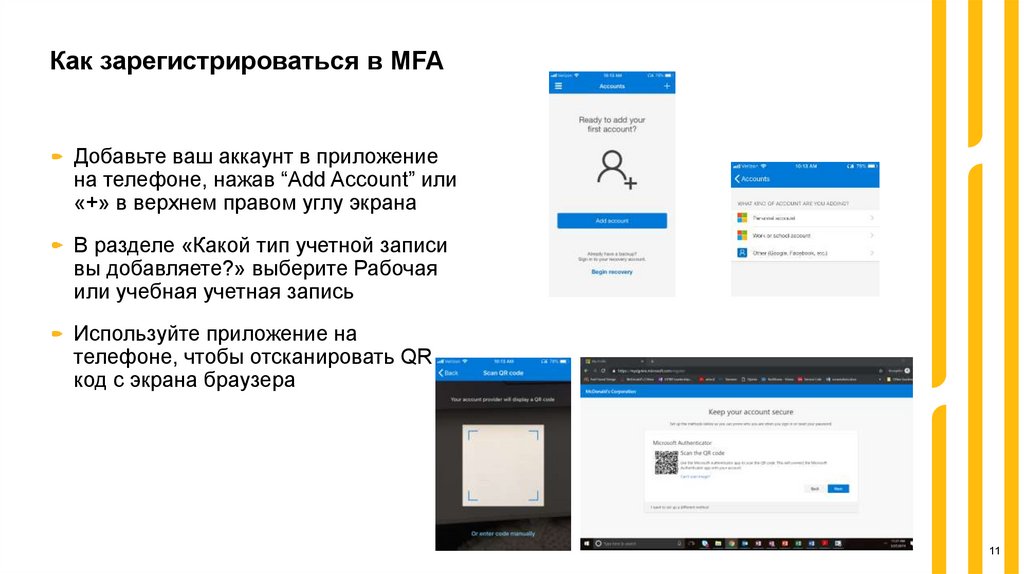
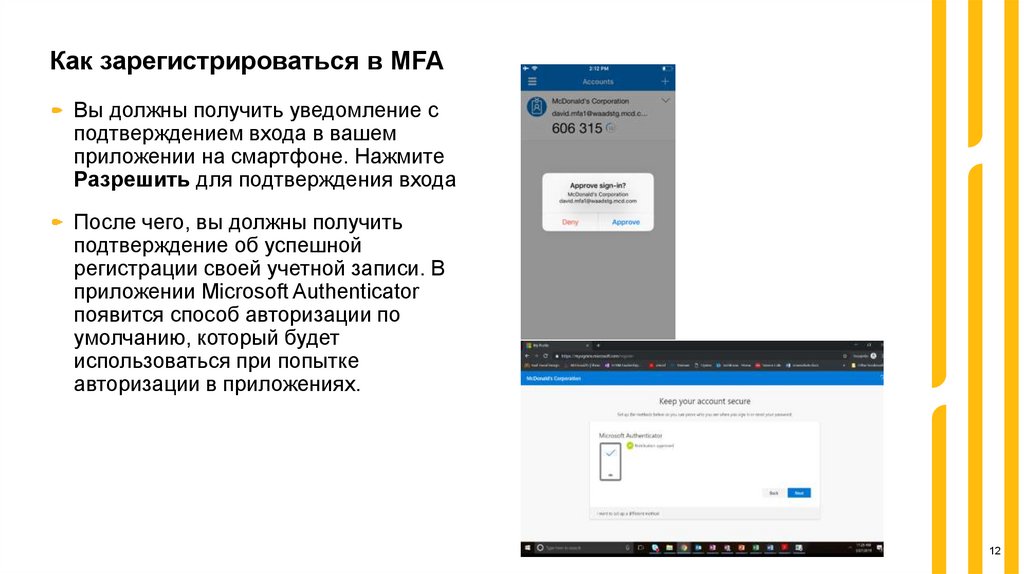
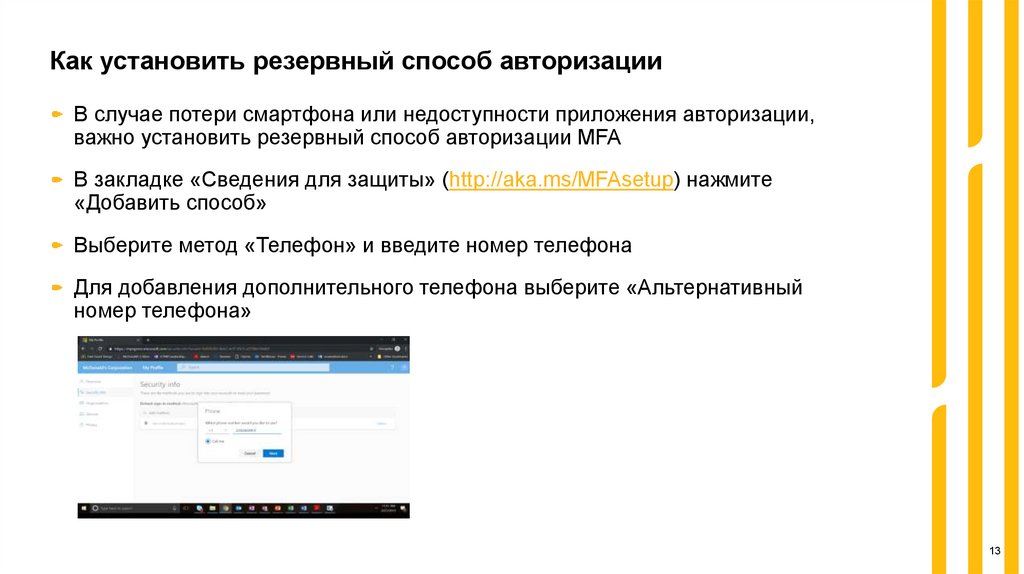

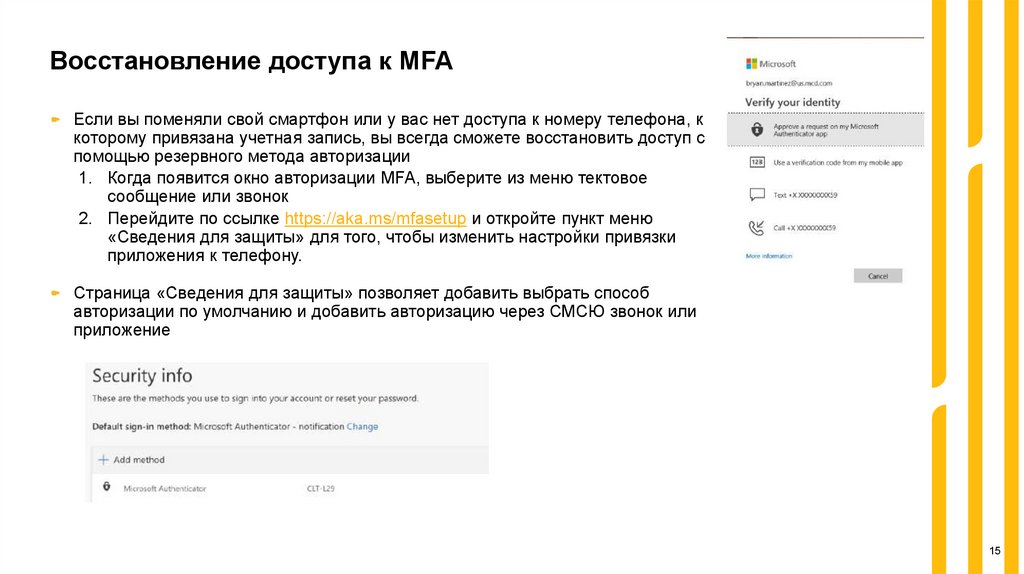

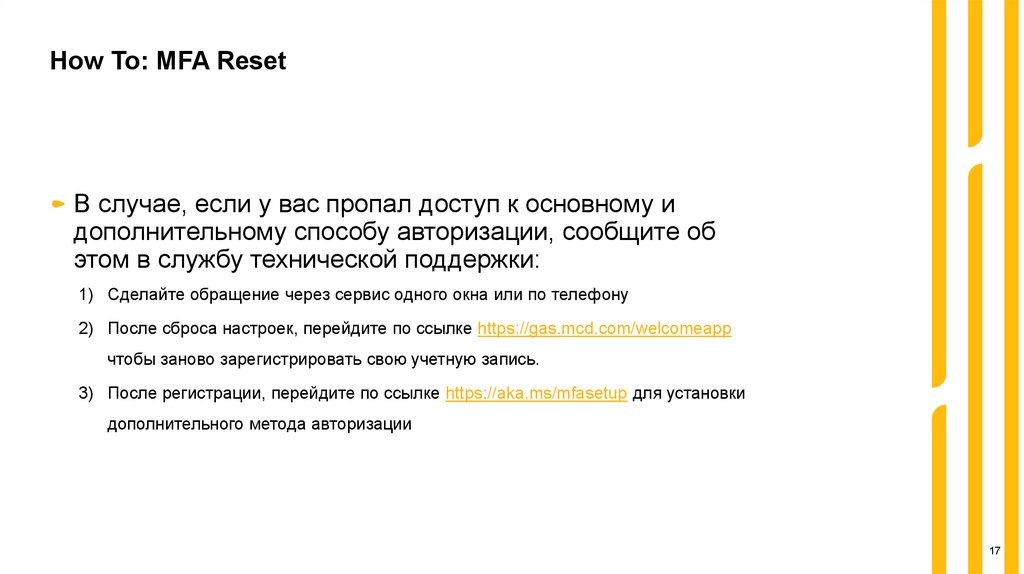
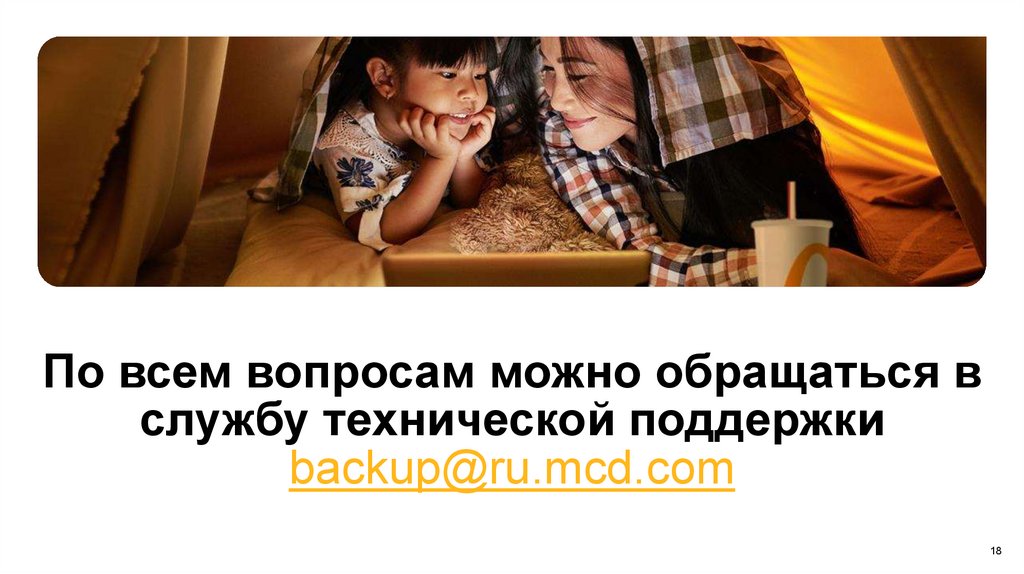
 Интернет
Интернет








